Hirdetés
Amikor képernyőt kell rögzítenie a Firefoxban, a nyomtatási képernyőgombbal Többféle módon rögzítheti vagy kinyomtathatja azt, amit a képernyőn látA Print Screen egy olyan kifejezés, amely évtizedekkel ezelőtt elvesztette eredeti jelentését. Manapság a képernyőképernyő tényleges kinyomtatása több lépést igényel. A hivatkozásokkal és a szoftverrel kombinálva kéznél van egy hatalmas 21. századi eszköz. Olvass tovább és külön képszerkesztő szoftver Ne telepítsen képszerkesztőt: Próbálja ki ezeket a felhőalapú fotószerkesztőketHa igazán jó eredményeket szeretne elérni, töltsön le valamilyen grafikai szoftvert vagy más szerkesztő alkalmazást, és tedd át a tempót. De most meg tudod csinálni a legtöbbet ... Olvass tovább nem mindig hatékony. Vessen egy pillantást ezekre az eszközökre; biztos, hogy van egy, amely megfelel az Ön igényeinek.
Ez a Firefox kiegészítő széles körű szolgáltatásai miatt kedvenc. A képernyő rögzítéséhez az oldal látható részéből, a kiválasztott területből, az egész oldalból vagy az üres képernyőből választhat, hogy egy képet a szerkesztés céljából eldobjon.
A beállítások egyszerűek, és magukban foglalják a .jpeg vagy a .png fájl kiválasztását a fájl formátuma Tudja meg, mikor kell használni a fájlformátumot: PNG vs JPG, DOC vs. PDF, MP3 vs. FLACTudja a különbségeket a JPG és a PNG, illetve az MP3 és a FLAC között? Ha nem tudja, melyik fájlformátumot használja, hadd vezesse bennünket azok megkülönböztetésein. Olvass tovább , egy képminőség-csúszka, az alapértelmezett fájlnév-sablon, a gyors rögzítés lehetővé tétele és a testreszabható parancsikon-beállítások.
A szerkesztő eszköz nagyon intuitív, számos funkcióval is. Könnyen nagyíthatja, kivághatja és átméretezheti a képet. A rajzeszközök tartalmaznak alakzatokat, vonalakat, nyilakat, szöveget és jegyzeteket, például konfigurációval, például vonalszélesség és szín. Használhat elmosódás, árnyékolás és kitöltő eszközöket, vagy számozást is hozzáadhat a képéhez.
Miután befejezte a kép elkészítését és szerkesztését, mentheti azt a Nimbusba, ha van fiókja, vagy létrehozhat egyet az eszközön belül. Elmentheti azt egy helyi mappába is, elküldheti a Google Drive-ra, másolhatja a vágólapra, vagy kinyomtathatja a képet.
A képernyők rögzítéséhez, a kép szerkesztéséhez és a későbbi felhasználáshoz való mentéshez nagyon sokféle lehetőség van, és ez a kiegészítő nagyon egyszerűen használható. Tehát, ha a képernyő-rögzítő kiegészítő piacán van, saját szerkesztési lehetőségeivel, akkor a Nimbus Screen Capture fantasztikus választás.
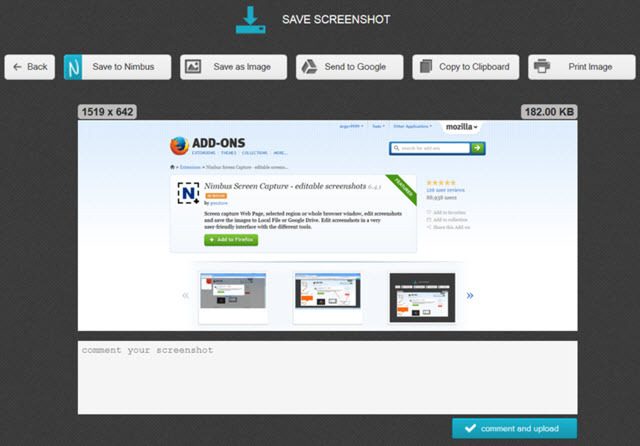
Ez a kiegészítő egyszerűségének köszönhetően gyors képernyőfelvételeket készít. Az eszköztáron található ikonra kattintva egyszerűen rákattint és húzza az egeret, hogy kiválassza azt a területet, amelyet rögzíteni szeretne, amely tartalmazhat videót és Vaku Hogyan juthat el a Chrome legújabb Flash Playeréhez, hogy működjön a Firefox Linux rendszerenNe hagyja ki a Flash új funkcióit és teljesítményjavításait egyszerűen azért, mert használni akarja a Firefoxot. Így szerezheti be a Flash for Firefox legújabb verzióját Linux alatt. Olvass tovább . Az egér elengedésekor a kiválasztott terület rögzítésre kerül, és a szerkesztőeszközök automatikusan ugyanazon a képernyőn jelennek meg, amely az alábbi képen látható.
A szerkesztési eszközök tartalmazzák a szöveget, vonalakat, nyilakat, téglalapot, tollat és egy színválasztót. A szerkesztések elvégzése után feltöltheti a képet a Lightshot-ba, majd megnyithatja, vagy másolhatja az automatikusan megjelenő linket. A képet közvetlenül fel is töltheti egy közösségi média hálózatába, például a Twitterbe, a Facebookba vagy a Pinterestbe, amely úgy tűnik, hogy nem jellemző a hasonló kiegészítőkre. Vannak gombok, amelyekkel hasonló képeket kereshet a Google-on, kinyomtathatja, lemásolhatja vagy mentheti a képeket .png, .jpeg vagy.bmp formátumban.
A Lightshot egy egyszerű és átfogó kiegészítő a képernyőfelvételekhez. Lehet, hogy nincs sok csengő és síp, de valójában nincs rá szüksége.
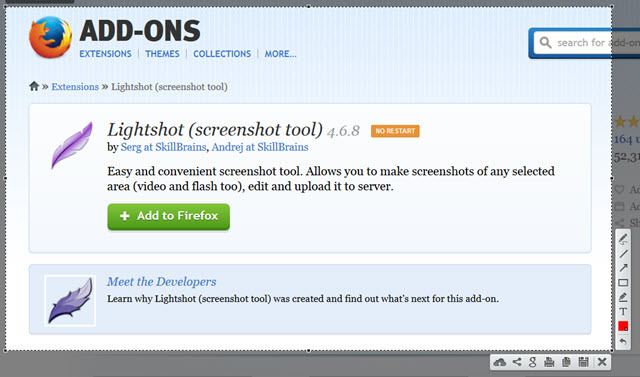
Félelmetes Screenshot Plus [már nem érhető el]
A Awesome Screenshot Plus egy másik ideális Firefox-kiegészítő a képernyő rögzítéséhez. Az eszköztár gombjára kattintva kiválaszthatja, hogy rögzíti-e az oldal látható részét, az egész oldalt, vagy akár hasonló webhelyeket is kereshet.
A képernyő rögzítése után automatikusan megnyílik egy új lap néhány egyszerű szerkesztési eszközzel, amint az az alábbi képen látható. Kivághatja, rajzolhat alakzatokat, nyilakat és vonalakat, használhatja az elmosódás eszközt, hozzáadhat szöveget, és van egy színválasztó is. Ha végzett, csak kattintson a Kész gombra, és lehetősége van arra, hogy ideiglenesen vagy a Diigo.com webhelyen mentse a képet. A képet egy helyi mappába is mentheti .png vagy .jpg formátumban, és még a hivatkozásokat is beállíthatja a kiegészítő beállításokban.
Félelmetes képernyőkép is elérhető a Chrome-hoz 3 Google Chrome bővítmény, hogy nagyszerű képernyőképeket készítsen Olvass tovább és úgy tűnik, hogy számos további lehetőség áll rendelkezésre az adott böngésző számára. Remélhetőleg a Firefox verziója frissül ezekkel a szolgáltatásokkal is.
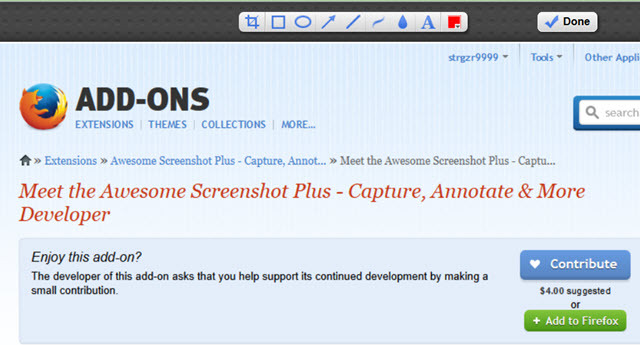
Pearl Crescent Page Saver Basic [már nem kapható]
A Pearl Crescent egy szép eszköz, amely egy kameragombot helyez az eszköztárra, és hangot használ a rögzítéshez. Ez a kiegészítő egyszerű kattintással lehetővé teszi az aktuális képernyő rögzítését, és .png vagy.jpg fájlként mentheti azt. Ez egy igazán nagyszerű szolgáltatás, mert az oldal teljes hosszát rögzíti anélkül, hogy további görgetést vagy az ön részéről végzett munkát végezne.
Ha ehelyett a kamera gomb melletti nyílot választja, akkor a másik rögzítési lehetőséget választhatja, hogy csak az oldal látható részét jelölje ki.
A kiegészítő beállítások alapvetőek, és magukban foglalják az alapértelmezett fájlformátum kiválasztását, valamint a képre, hogy a képet minden alkalommal egy adott mappába mentsék. A beállítások tartalmazzák a gyorsbillentyűket és a Flash tartalom beillesztésének lehetőségét az oldal rögzítésekor.
A Pearl Crescent Page Saver Basic egyszerű, érthető képernyőképeket biztosít. Nincs húzás az egérrel vagy átméretezés, és akkor jó, ha inkább a sajátját használja képszerkesztő szoftver 10 könnyen használható fotószerkesztő program kezdő fotósok számáraHa az Adobe Lightroom túlságosan bonyolultnak tűnik az Ön számára, akkor nézd meg ezeket a könnyen használható fotószerkesztő programokat kezdőknek. Olvass tovább .

Mit használ a képernyőrögzítéshez?
Néhány kiegészítő csak a jelenlegi képernyő alapvető rögzítését kínálja, míg mások fantasztikus funkciókkal rendelkeznek a rögzítéshez és a szerkesztéshez. Mi a kedvenc képernyőfelvétel-kiegészítő a Firefox számára, és miért szereti? Ossza meg javaslatait alább!
Információtechnológiai BS-jével Sandy sok éven át dolgozott az informatikai iparban, mint projektmenedzser, osztályvezető és a PMO Lead. Ezután úgy döntött, hogy követi álmát, és most teljes munkaidőben ír a technológiáról.
